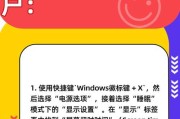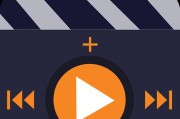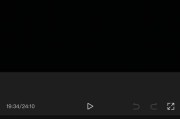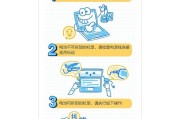在当今数字化时代,网络已经成为人们生活和工作中必不可少的一部分。然而,有时我们会遇到电脑网络已连接但无法上网的问题,这给我们的日常生活和工作带来了很大的困扰。本文旨在帮助读者快速排查和解决这类网络访问难题,保证您能够稳定、顺畅地上网。

检查物理连接是否正常
1.检查网络线缆是否插好、插紧,并确保没有损坏。
2.检查网线是否连接到正确的端口,并确保电脑和路由器之间的连接没有问题。
检查路由器状态及设置
3.确认路由器电源是否正常,指示灯是否亮起。
4.检查路由器是否正常工作,可尝试重启路由器并等待片刻。
5.登录路由器管理界面,检查网络设置是否正确,特别是无线网络的配置。
排查电脑设置问题
6.检查电脑是否开启了飞行模式或禁用了无线功能。
7.确认电脑是否已连接到正确的无线网络,检查网络配置是否有误。
8.尝试重启电脑并重新连接网络,以确保没有临时故障。
防火墙和安全软件问题
9.检查防火墙设置,确保网络连接不受阻。
10.查看安全软件(如杀毒软件)是否过于严格地限制了网络访问。
11.临时关闭防火墙和安全软件,观察是否能够正常上网。
DNS问题
12.检查DNS设置,可以尝试更换为公共DNS服务器(如GoogleDNS)。
13.刷新DNS缓存,可通过命令提示符输入“ipconfig/flushdns”进行操作。
网络供应商问题
14.联系网络供应商,咨询是否存在网络维护或故障修复工作。
15.提供相关信息给网络供应商,以便他们能够帮助解决具体的网络访问问题。
当电脑网络已连接但无法上网时,可能出现的问题有很多种。通过逐步排查和解决问题,我们可以很快恢复正常的网络访问。从物理连接到路由器设置,再到电脑配置和网络供应商的问题,每个步骤都需要仔细检查和解决。希望本文提供的故障排查方法能够帮助读者快速解决网络连接问题,让我们的网络生活更加便捷和高效。
电脑网络已连接但无法上网的解决办法
如今,互联网已经成为我们生活中不可或缺的一部分。然而,有时候我们会遇到电脑网络已连接却无法上网的问题,这不仅让我们感到困惑,还会给我们的工作和学习带来诸多不便。本文将提供一些解决方法,帮助你排除这种情况,让你重新享受无忧上网的乐趣。
检查物理连接是否正常
在遇到无法上网的情况下,首先要确保电脑与路由器之间的物理连接正常。检查网线是否插紧,排除网线松动导致的问题。
检查路由器连接状态
打开浏览器,输入路由器的IP地址,进入设置界面。检查路由器的连接状态,查看是否与互联网成功连接。如果没有连接成功,尝试重新启动路由器,并等待一段时间重新连接。
检查IP地址设置
在电脑设置中,打开网络设置并找到本地连接属性。确保将IP地址设置为自动获取,以便路由器自动分配可用的IP地址。
清除DNS缓存
打开命令提示符,输入“ipconfig/flushdns”命令并按下回车键,清除计算机的DNS缓存。这样做可以解决一些DNS相关的问题,使你能够重新连接到互联网。
检查防火墙设置
在防火墙设置中,确保允许浏览器和其他网络应用程序访问互联网。有时候,防火墙的设置可能会阻止网络连接,需要进行适当的调整。
检查网络适配器驱动程序
打开设备管理器,展开“网络适配器”选项卡,检查网络适配器驱动程序是否正常工作。如果驱动程序有问题,尝试更新驱动程序或者卸载重新安装。
重置网络设置
在电脑设置中,找到网络和Internet选项。点击“网络重置”按钮,然后按照提示重新设置网络。这将清除所有网络设置,并尝试修复任何问题。
禁用VPN或代理服务器
如果你使用了VPN或代理服务器,在无法上网的情况下,尝试禁用它们并重新连接。有时候,这些工具可能会干扰正常的网络连接。
检查网卡硬件问题
在排除了以上软件层面的问题后,有可能是电脑网卡出现了硬件问题。尝试将网卡更换到其他插槽,或者考虑更换网卡。
尝试使用其他设备上网
连接其他设备,如手机或平板电脑,检查是否可以正常上网。如果其他设备能够连接互联网,那么问题可能出现在你的电脑上。
检查网络服务提供商
联系你的网络服务提供商,询问是否有任何网络故障或维护工作。有时候,网络连接问题可能是由网络服务供应商引起的,需要他们进行修复。
重启计算机和路由器
尝试重新启动计算机和路由器。有时候简单的重启操作就能够解决一些连接问题,让你重新连接到互联网。
安装最新的操作系统更新
确保你的操作系统是最新的,并安装所有的更新补丁。有时候,操作系统的更新可以修复网络连接问题。
寻求专业帮助
如果你尝试了以上所有方法仍然无法解决网络连接问题,那么建议寻求专业技术人员的帮助。他们可以更深入地排查问题,并提供解决方案。
通过检查物理连接、路由器连接状态、IP地址设置、清除DNS缓存、防火墙设置、网络适配器驱动程序、重置网络设置等方法,大多数情况下可以解决电脑网络已连接但无法上网的问题。如果问题仍然存在,不要犹豫寻求专业帮助,以便尽快恢复网络连接。无论遇到什么问题,不要气馁,只要耐心和持久地解决,你将能够重新畅游互联网的世界。
标签: #电脑